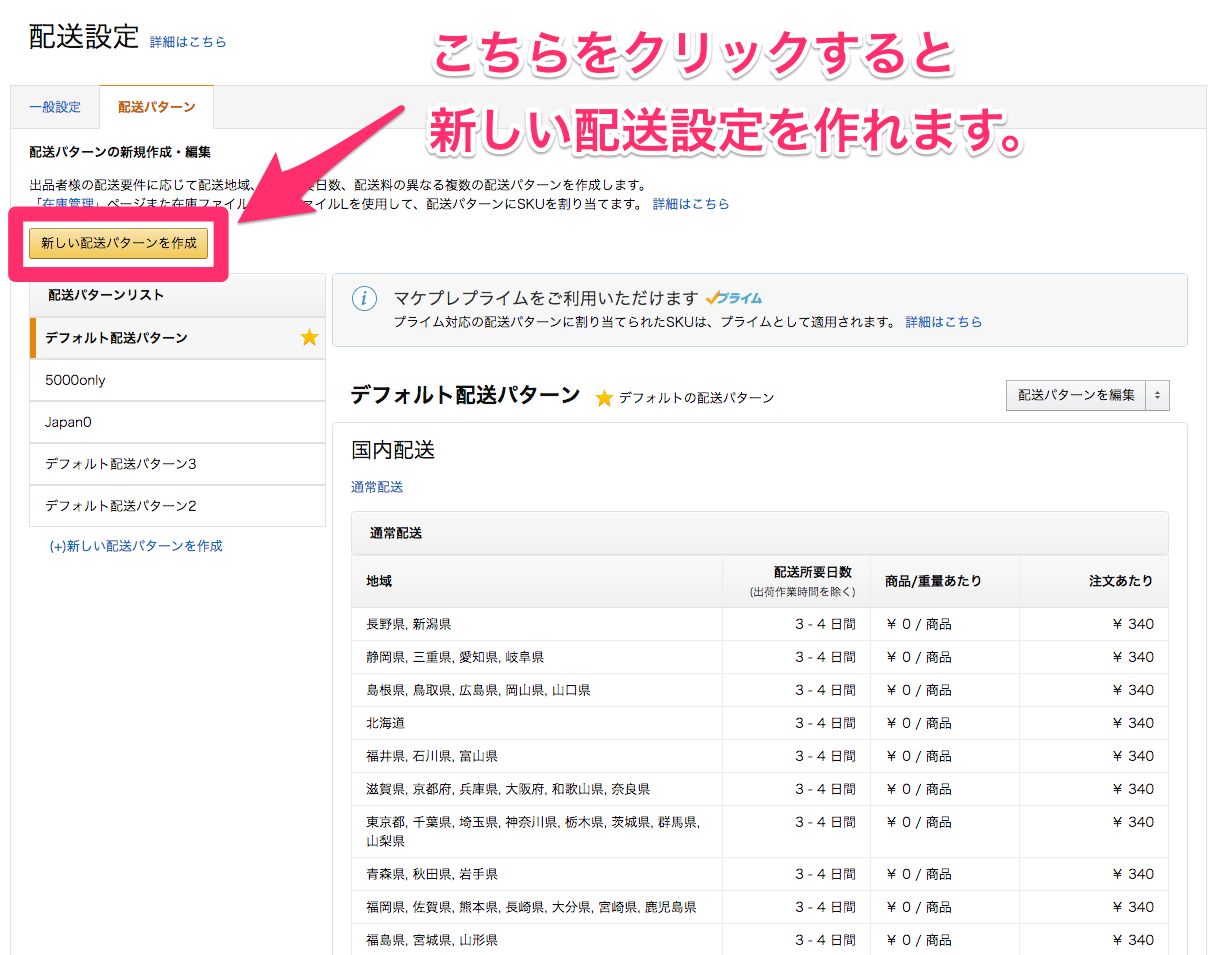プライスターは、自己発送で出品をする商品の配送方法を
Amazonで設定した配送パターンから選ぶことができます。
配送パターンの設定方法などをご案内いたします。
セラーセントラルにて配送設定の作成方法
配送パターンを設定するためには、セラーセントラルにて作成する必要があります。
配送設定ページを開いたら、
【新しい配送パターンを作成】よりご希望の配送設定を作成することができます。
プライスターで配送パターンを反映させる
Amazonのセラーセントラルで配送設定を作ったら、
プライスターの配送設定ページで配送パターンを反映させます。
プライスターの画面右上の歯車マークのメニューから【配送設定】をクリックします。

こちらに作成した配送パターンが反映されていない場合には、
作成した配送パターン名を入力して設定完了です。
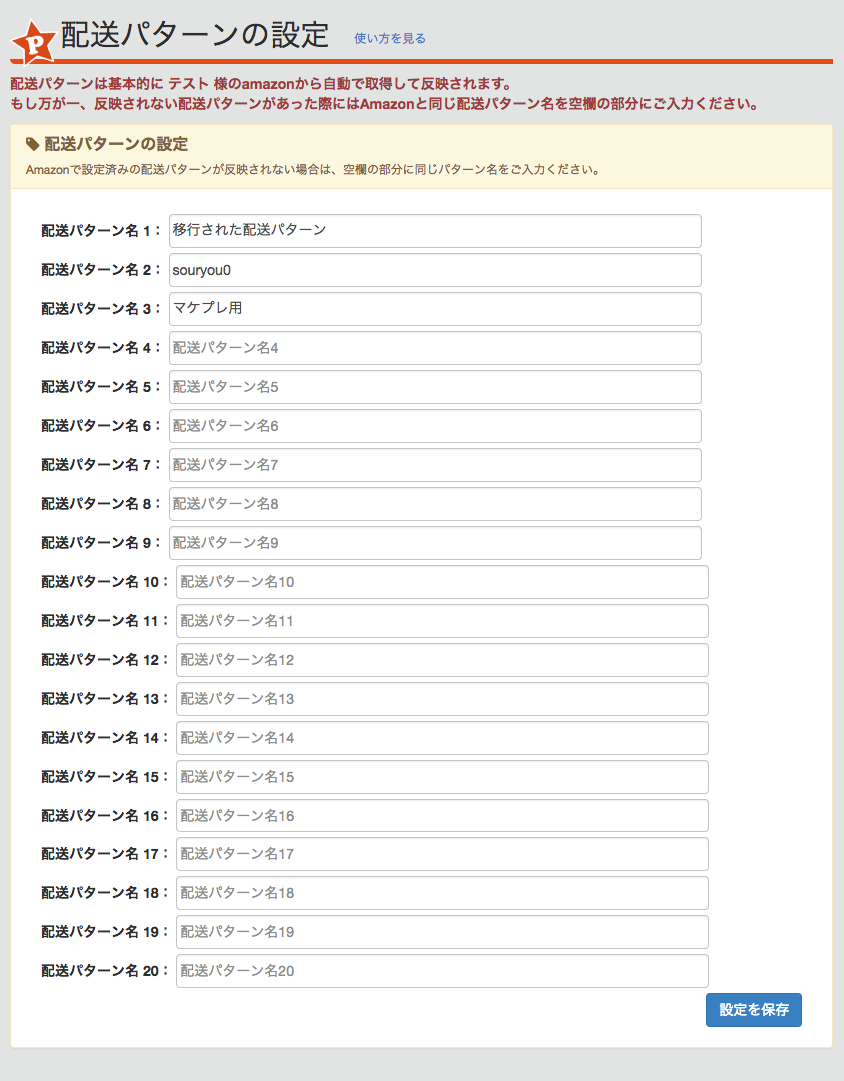
自動反映について
作成した配送パターンをセラーセントラル内で商品に設定した場合には、
商品データがプライスターへ反映されるタイミングで
「配送パターンの設定」ページにも作成した配送パターンが自動で反映されます。
商品登録ページで配送パターンを選んで出品する
上記の2つの設定が終わったら、プライスターから自己発送をする際に、
設定した配送パターンを選んで出品ができます。
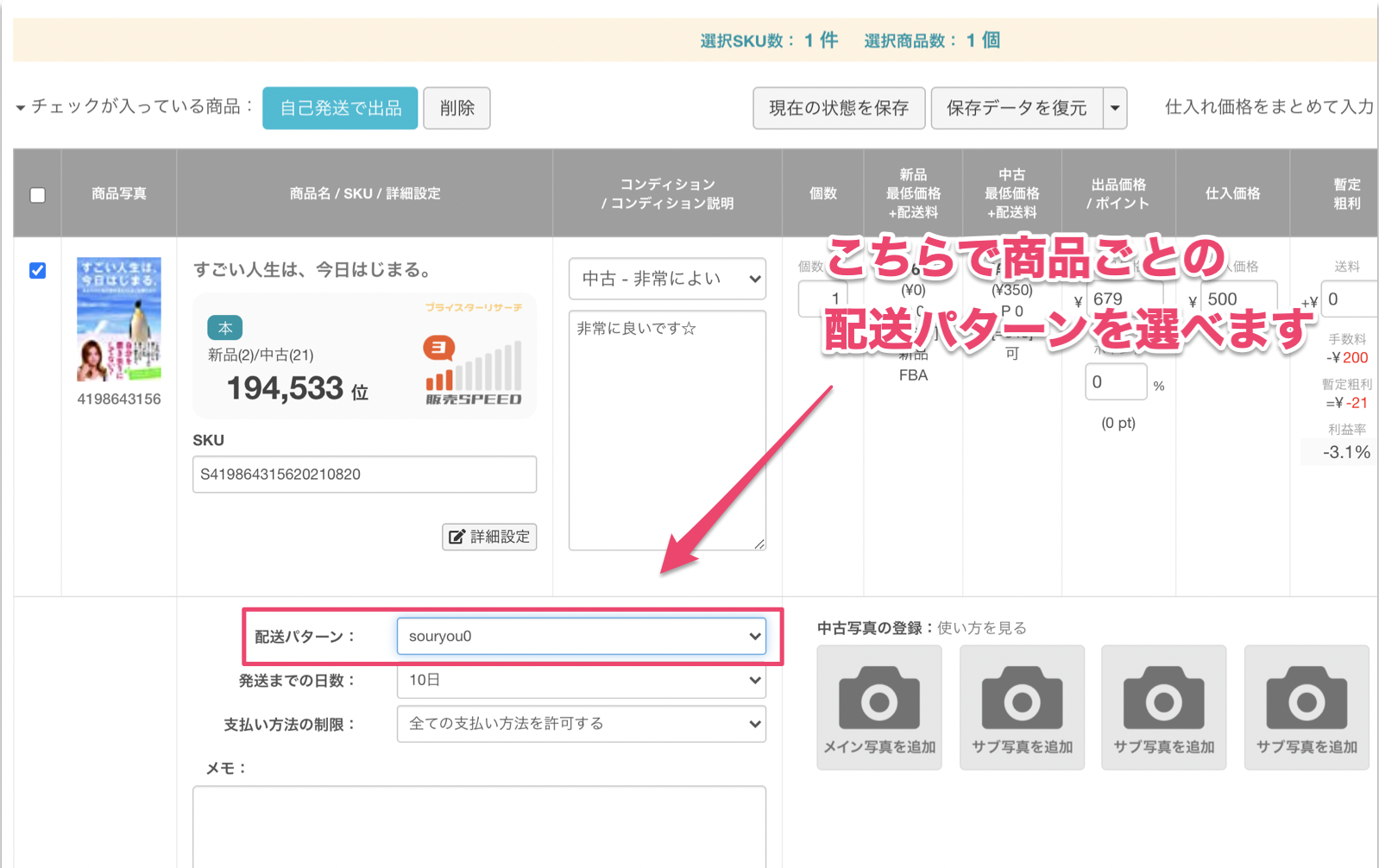
※ 【詳細設定】ボタンを押すと、この入力欄が表示されます。
CSVファイルでの出品でも配送パターンの設定が可能です
プライスターでは、大量に出品をなさる場合のために
CSVファイルでの出品でも配送パターンの設定が可能です。
詳しくは下記をご参照ください。